Windows 10’un eski ISO sürümleri nasıl indirilir? Windows 10’u yüklemek için ISO dosyasını Microsoft destek web sitesinden indirebilseniz de, web sitesinde eski sürümleri seçme seçeneği bulunmadığından yalnızca en son sürümü indirebilirsiniz.
Ancak yanlışlıkla bir cihazı yükselttiyseniz, yeni bir sürümle uyumluluk sorunları yaşıyorsanız veya en son sürümü beğenmediyseniz, önceki bir sürüme geri dönmek için Rufus aracını kullanarak Windows 10’un eski sürümlerini indirebilirsiniz.
Rufus, Windows 10’u (veya Windows 11’i ) yüklemek için önyüklenebilir bir USB flash sürücü oluşturmak üzere tasarlanmış ücretsiz bir üçüncü taraf aracıdır . Ancak, Medya Oluşturma Aracı’ndan farklı olarak Rufus, ISO dosyasını da indirebilir ve Windows 10’un daha eski bir sürümünü kullanarak önyüklenebilir medyayı hazırlayabilir.
Bu kılavuzda , artık desteklenmeseler bile, Windows 10’un eski sürümlerini yüklemek için ISO dosyasını indirmek ve bir medya oluşturmak için Rufus’u kullanma adımlarını öğreneceksiniz.
Rufus kullanarak Windows 10’un eski sürümlerini indirin
Windows 10’un daha eski bir sürümüyle bir USB ortamı oluşturmak için şu adımları kullanın:
Rufus son sürümünü indirin
İndir bölümünün altında, en son sürümü indirmek için bağlantıya tıklayın.
Aracı başlatmak için yürütülebilir dosyayı çift tıklayın.
Sayfanın altındaki Ayarlar düğmesine (soldan üçüncü düğme) tıklayın.
Uygulamayı kapatmak için Kapat düğmesini tekrar tıklayın.
Rufus’u tekrar açın.
Aygıt bölümünün altında, açılır menüyü kullanın ve kurulum medyasını oluşturmak için USB sürücüsünü seçin.
Önyükleme seçimi bölümünün altında, açılır menüyü kullanın ve Disk veya ISO görüntüsü seçeneğini seçin.
Sağ taraftaki aşağı ok düğmesine tıklayın ve İndir seçeneğini seçin.
İndir düğmesini tıklayın.
Windows 10 seçeneğini seçin.
Devam düğmesini tıklayın.
Sürüm bölümünün altında, indirmek için Windows 10’un eski sürümünü seçin:
- Version 21H2, November 2021 Update (Build number 19044).
- Version 20H2, October 2020 Update (Build number 19042).
- Version 2004, May 2020 Update (Build number 19041).
- Version 1909, November 2019 Update (Build number 18363).
- Version 1903, May 2019 Update (Build number 18362).
- Version 1809, October 2018 Update (Build number 17763).
- Version 1803, April 2018 Update (Build number 17134).
- Version 1709, Fall Creators Update (Build number 16299).
- Version 1703, Creators Update (Build number 15063).
- Version 1607, Anniversary Update (Build number 14393).
- Version 1511, November Update (Build number 10586).
- Version 1507, Initial Release (Build number 10240).
Devam düğmesini tıklayın .
Windows 10 Home/Pro/Edu’yu seçin.
Devam düğmesini tıklayın .
Windows 10 dilini seçin.
Devam düğmesini tıklayın .
İşletim sistemi mimarisini seçin ( x64 veya x86 ). (Daha yeni bir cihazsa, x64 seçeneğini belirlemeniz gerekir.)
İndir düğmesini tıklayın .
Windows 10 ISO’nun otomatik olarak kaydedileceği konumu seçin.
İndirdikten sonra varsayılan ayarlarla devam edin.
Başlat düğmesine tıklayın.
USB sürücü verilerinin silinmesini onaylamak için Tamam düğmesine tıklayın.
Adımları tamamladığınızda, temiz veya yerinde yükseltme yüklemesi kullanarak Windows 10’un eski bir sürümünü yüklemek için önyüklenebilir USB flash sürücüyü kullanabilirsiniz.

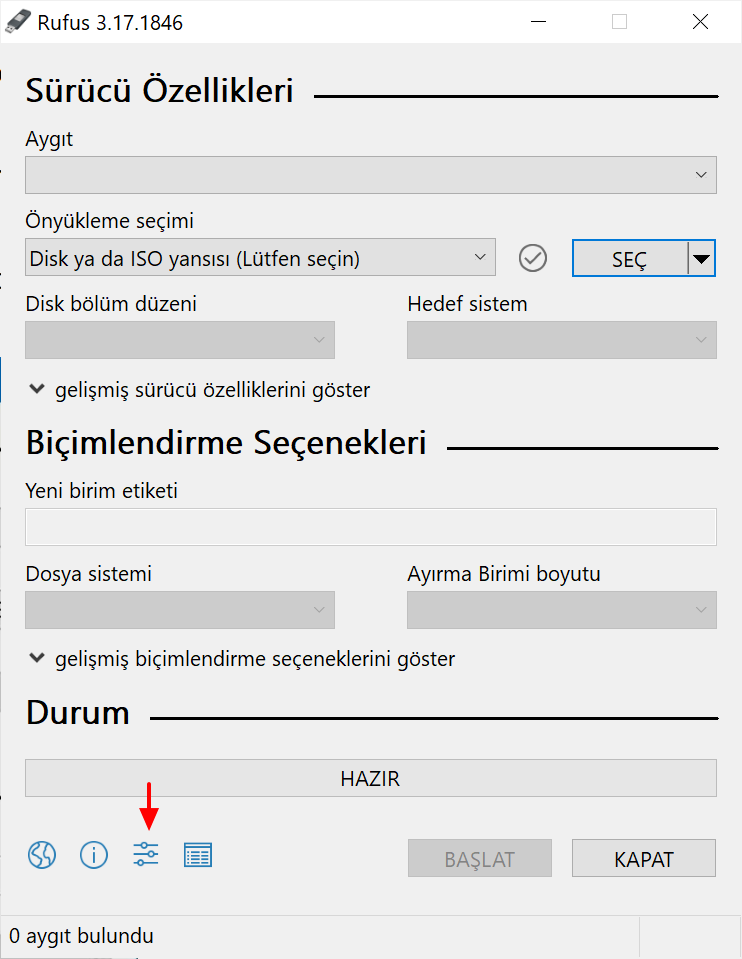
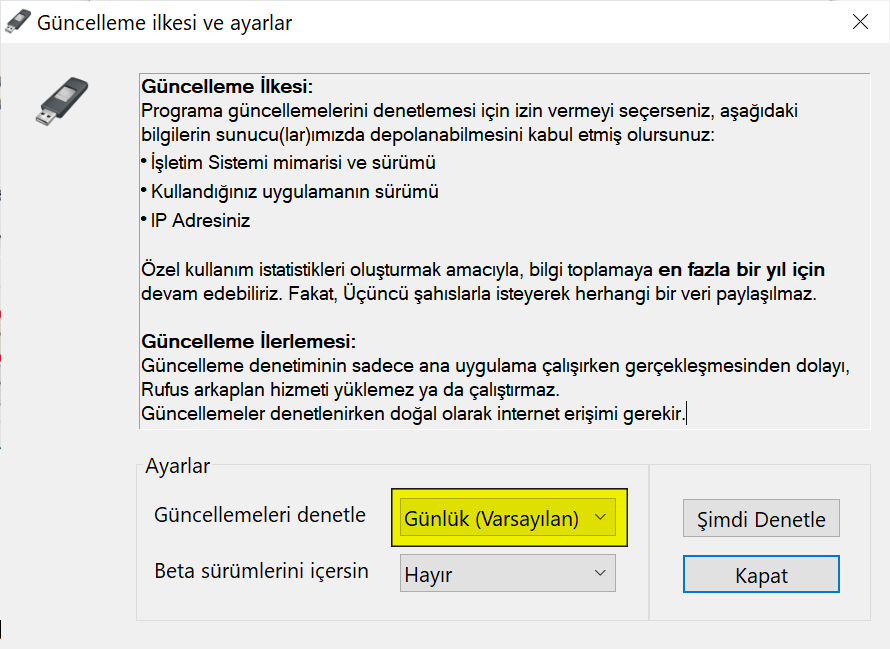
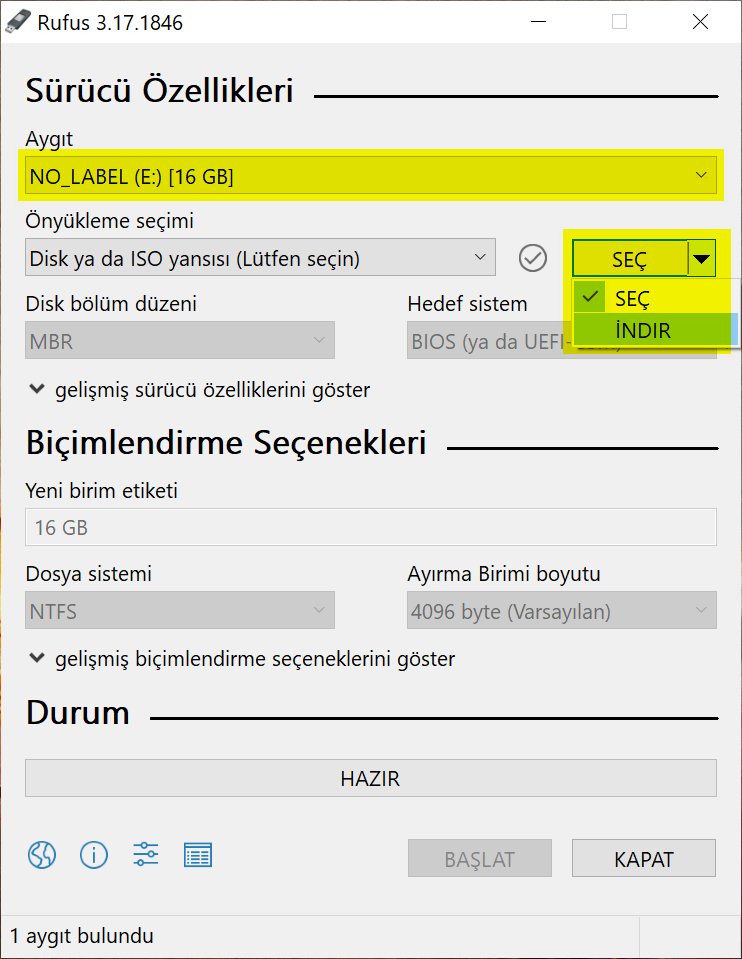
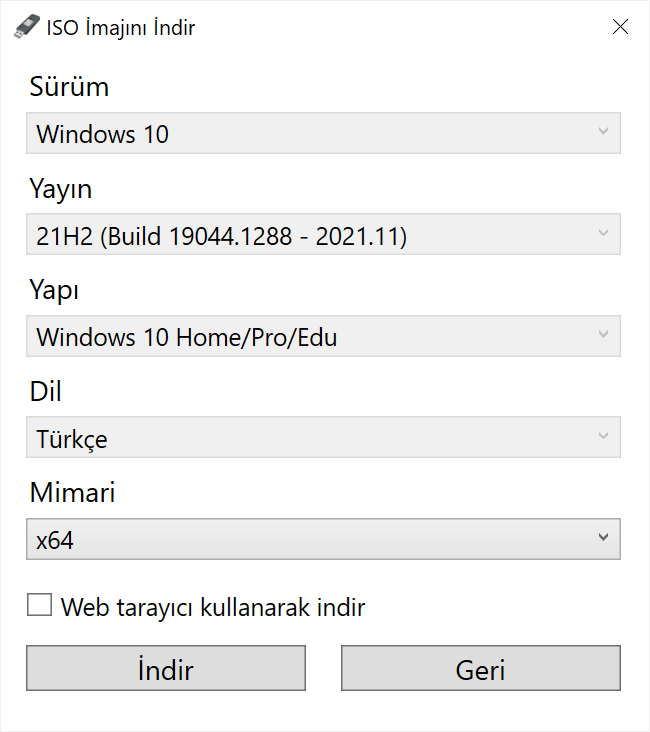




çok teşekkürler. harika bir paylaşım.